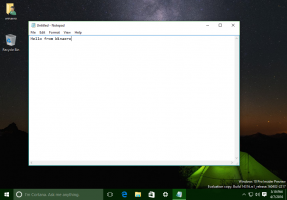Влезте автоматично в потребителски акаунт в Windows 10
Можете да влезете в Windows 10, като използвате потребителския си акаунт автоматично. След това няма да се налага да въвеждате паролата си или да избирате потребител от екрана за вход. Вместо това ще видите директно вашия работен плот. Има два метода за конфигуриране на тази функция.
Реклама
Когато влизате с a защитен с парола акаунт в Windows 10 се изисква парола, която да бъде въведена от потребителя. За да спестите време и да ускорите процеса на влизане, може да искате да активирате автоматично влизане за вашия потребителски акаунт.
За да влезете автоматично в потребителски акаунт в Windows 10, направете следното.
- Натисни Печеля + Р клавиши на клавиатурата. На екрана ще се появи диалоговият прозорец Run. Въведете следната команда в полето Run:
netplwiz

- Ще се отвори диалоговият прозорец Потребителски акаунти. Намерете своя потребителски акаунт и го изберете в списъка:

- Махнете отметката от извиканото квадратче
Потребителите трябва да въведат потребителско име и парола, за да използват този компютър и щракнете върху бутона Приложи.

- Ще се появи подканата за автоматично влизане.

Въведете паролата си два пъти и сте готови!
Тази процедура е приложимо и за акаунта на Microsoft.
За да възстановите настройките по подразбиране, стартирайте отново netplwiz и поставете отметка в квадратчето „Потребителите трябва да въведат потребителско име и парола, за да използват този компютър“. Следващият път, когато влезете, ще бъдете помолени да въведете паролата отново.
Влезте автоматично в потребителски акаунт след прилагане на настройка на системния регистър
Предупреждение: Този метод е наследен начин за конфигуриране на автоматично влизане. Беше наличен в предишни версии на Windows NT и днес не е защитен. Изисква съхранение на некриптирана парола в системния регистър които могат да бъдат прочетени от софтуер на трети страни и други потребители! Не използвайте този метод, освен ако не знаете какво правите.
- Отвори Приложение за редактор на системния регистър.
- Отидете на следния ключ на системния регистър.
HKEY_LOCAL_MACHINE\SOFTWARE\Microsoft\Windows NT\CurrentVersion\Winlogon
Вижте как да отидете до ключ в системния регистър с едно щракване.
- Вдясно променете или създайте нов низ (REG_SZ) стойност "AutoAdminLogon". Задайте го на 1.


- Създайте или променете нова стойност на низ „по подразбиране потребителско име“ и въведете потребителското име, с което да влезете автоматично.

- Създайте тук нова стойност на низ "Парола по подразбиране". Въведете паролата на потребителския акаунт от предишната стъпка.


За да деактивирате автоматичното влизане, активирано с този метод, изтрийте Парола по подразбиране стойност и набор AutoAdminLogon до 0.
Това е.